安装VisualSVN Server 时提示:Custom actionGenerateSSLKey failed: Command terminated with non-zero exit code 这是因为系统无法自动创建证书,退出之后重新安装,又会弹出如下提示:
这是因为没有有效证书来启动VisualSVN Server,这时候不要管它,打开VisualSVN Server Manager
在操作中找到properties
在certificate选项卡中创建一个新的证书(change certificate)
完成后返回第一个图片提示的问题那里,点击Retry即可。
最后,安装成功!
注意:
如果电脑名字是全汉字的安装时可能也会报错,这时候修改一下电脑名字然后重启电脑就好了。








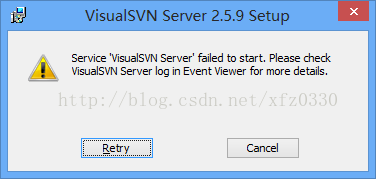
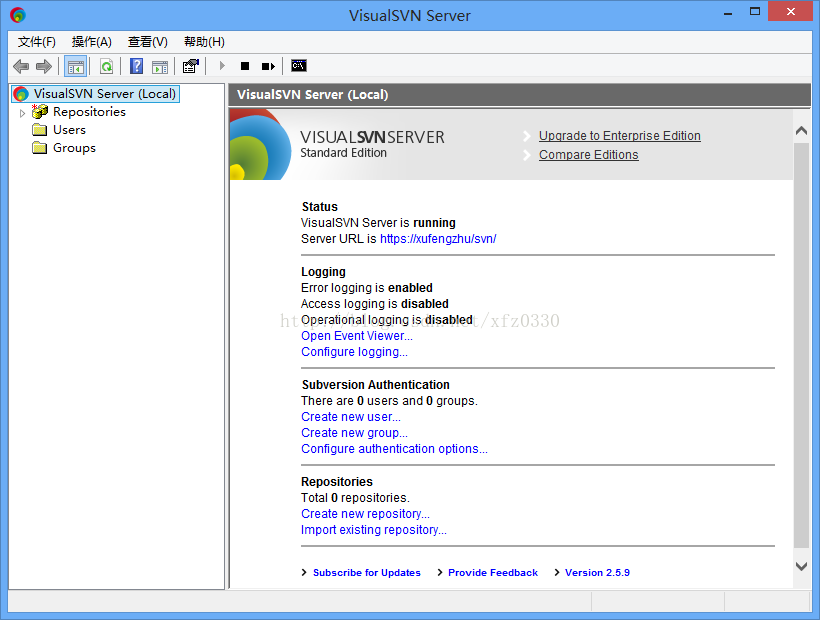
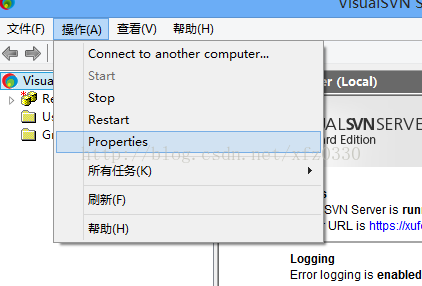
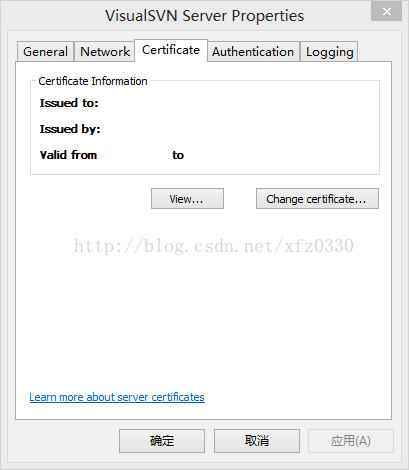
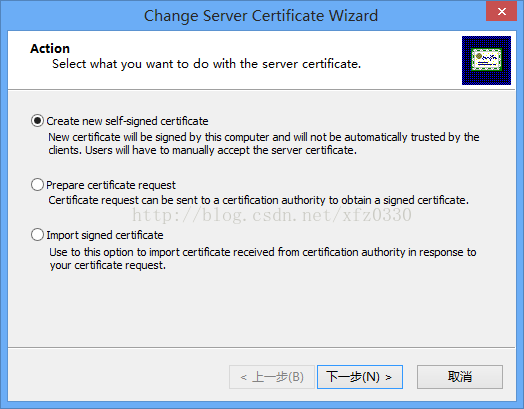
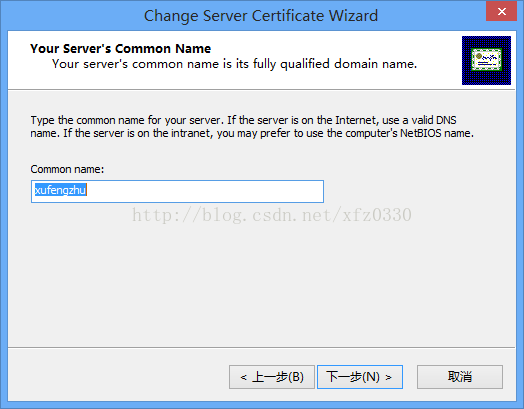
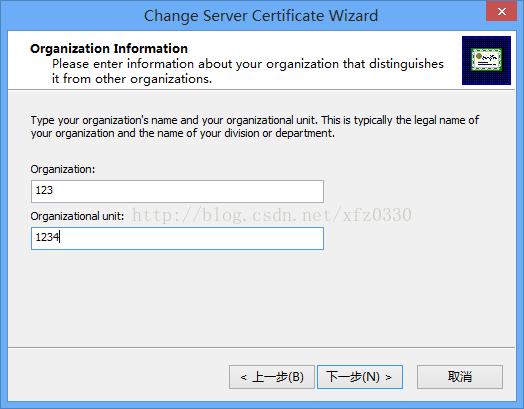
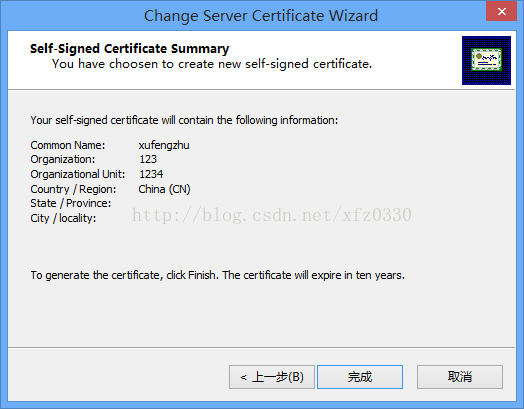
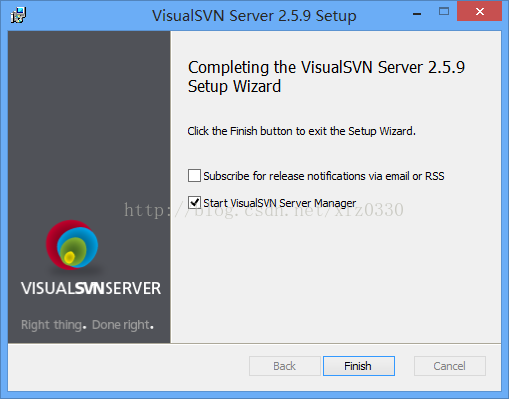













 6427
6427











 被折叠的 条评论
为什么被折叠?
被折叠的 条评论
为什么被折叠?








